Solución: ¿No se puede localizar el error ADB en Android Studio?
Miscelánea / / September 09, 2021
Estudio de Android es el entorno de desarrollo integrado oficial para el sistema operativo Android de Google que se creó específicamente para el desarrollo de Android. ADB (Android Debug Bridge) básicamente le permite comunicarse con los dispositivos conectados a la PC a través de comandos. Ahora, muchos usuarios han informado que al intentar ejecutar la aplicación a través de Android Studio, se enfrentan al error No se puede localizar ADB en Android Studio.
Si también tiene el mismo problema, asegúrese de seguir esta guía de solución de problemas por completo. El mensaje de error aparece cada vez que Android Studio no puede ubicar el archivo ADB.exe que debería estar ubicado dentro de la carpeta Platform Tools en la PC con Windows. Para ser precisos, puede suceder por varias razones. Por ejemplo, el programa antivirus está bloqueando el archivo ADB.exe.
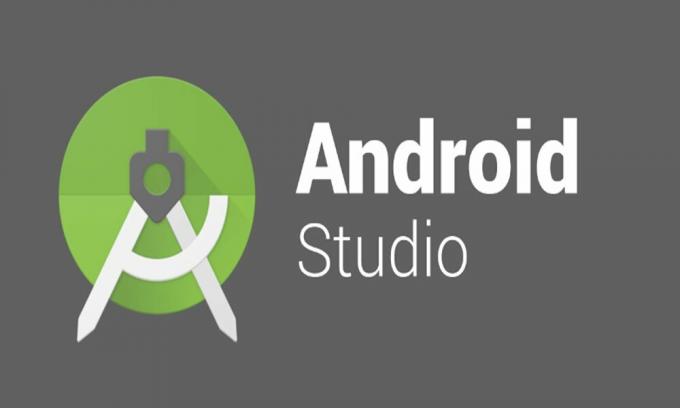
Contenido de la página
-
Solución: ¿No se puede localizar el error ADB en Android Studio?
- 1. Desactive el software antivirus o restaure ADB
- 2. Cambiar la configuración del proyecto en Android Studio
- 3. Instale el SDK de Android desde SDK Manager
- 4. Reinstale las herramientas de la plataforma en la PC
Solución: ¿No se puede localizar el error ADB en Android Studio?
Considerando que también es posible que cualquiera de las configuraciones de su proyecto en Android Studio esté en conflicto con algunos problemas con ADB. A veces, los archivos de Platform Tools dañados o faltantes también pueden causar problemas. Entonces, sin perder más tiempo, vayamos a la guía a continuación.
1. Desactive el software antivirus o restaure ADB
Su programa antivirus puede ser una de las principales razones por las que se descarta el error ADB no puede localizar en Android Studio. Algunos de los usuarios afectados ya han mencionado que puede ser útil apagar el software antivirus o simplemente restaurar el archivo ADB bloqueado. Para hacer esto:
Ya sea que esté usando el Windows Defender predeterminado o cualquier otro programa antivirus de terceros en su computadora, simplemente intente abrir la aplicación y desactive la función de protección en tiempo real. Pero asegúrese de permitir / restaurar el archivo ADB si el antivirus ya lo ha bloqueado.
Una vez hecho esto, puede reiniciar su computadora para aplicar los cambios y luego intentar ubicar ADB nuevamente en Android Studio.
2. Cambiar la configuración del proyecto en Android Studio
A veces, es posible que su proyecto no asigne ningún SDK y es por eso que Android Studio no puede reconocer o ubicar el archivo ADB.exe. Para solucionar este problema, deberá cambiar la configuración del proyecto que no está establecida en SDK en la opción Estructura del proyecto.
- Lanzar el Estudio de Android aplicación en la PC.
- Ahora ve a Expediente > Estructura del proyecto.
- Aquí haga clic en Proyecto debajo Configuración del proyecto.
- Entonces busca Proyecto que no tiene SDK y cámbielo a Plataforma Android API XX en el menú desplegable.
- Si en el caso, no hay opciones en el menú desplegable, puede hacer clic en el Nuevo botón para elegir SDK de Android y luego elija el directorio donde está presente el SDK de Android.
- Una vez hecho esto, podrá seleccionar Plataforma Android API XX en el menú desplegable.
- Finalmente, haga clic en OK para guardar los cambios y verificar el error nuevamente.
3. Instale el SDK de Android desde SDK Manager
Si en el caso, la versión específica del SDK de Android no está disponible en su sistema, también puede recibir el mensaje de error. Puede instalar el respectivo SDK de Android desde el SDK Manager que puede encontrar en Android Studio. Para hacer esto, siga los pasos a continuación:
- Lanzar el Estudio de Android aplicación> Abra el Preferencias ventana desde Expediente > Ajustes.
- A continuación, vaya a Apariencia y comportamiento> Configuración del sistema> SDK de Android.
- Desde el Administrador de SDK, ir a Plataformas SDK > Instalar la plataforma SDK para su respectiva versión de Android.
- Finalmente, intente ejecutar la aplicación para ver si el mensaje de error aún le molesta o no.
4. Reinstale las herramientas de la plataforma en la PC
Si todavía se enfrenta al mensaje de error No se puede localizar ADB en Android Studio, entonces es posible que de alguna manera los archivos de herramientas de plataforma dañados o dañados se hayan dañado o falten. Como último recurso, debería intentar desinstalar y reinstalar las herramientas de la plataforma a través del SDK Manager en Android Studio.
Anuncios
- En primer lugar, cierre el Estudio de Android > Abrir Administrador de tareas (Ctrl + Mayús + Esc).
- Ahora ve a Procesos > Busque el ADB.exe proceso> Selecciónelo y haga clic en Tarea final.
- Una vez hecho esto, abra el Estudio de Android de nuevo.
- Ahora, tendrás que abrir el Administrador de SDK haciendo clic en el icono del cuadro con una flecha hacia abajo.
- Una vez que se abrió el SDK Manager, vaya a la Herramientas SDK pestaña.
- Aquí, desplácese hacia abajo en la página hasta que vea Herramientas de la plataforma SDK de Android.
- Asegurate que Desmarcar Herramientas de la plataforma SDK de Android> Haga clic en OK.
- Desinstalará las herramientas de la plataforma. Puede que tenga que esperar a que termine de desinstalarse.
- Una vez desinstalado, abra el Administrador de SDK otra vez> Dirígete al Herramientas SDK pestaña de nuevo.
- Buscar Herramientas de la plataforma SDK de Android de nuevo y marcarlo.
- Finalmente, haga clic en OK y espere a que termine, luego sincronice su proyecto correctamente.
Debería corregir el error No se puede localizar ADB en Android Studio.
Eso es, chicos. Suponemos que esta guía le resultó útil. Para consultas adicionales, puede comentar a continuación.


![Lista de las mejores ROM personalizadas para BQ Aquaris X Pro [Actualizado]](/f/bd3dcbb8c418250b96fae1694b0dc6b6.jpg?width=288&height=384)
